O PCI Express é um dos componentes mais importantes do seu computador, pois permite a conexão de placas de vídeo, som, rede e outras. Mas você sabe qual é a versão do seu slot PCI Express? E por que isso é importante?
A versão do PCI Express determina a velocidade máxima de transferência de dados entre a placa e o computador. Quanto maior a versão, maior a velocidade. Por exemplo, um PCI Express 1.0 tem uma velocidade de 2,5 Gbps por canal, enquanto um PCI Express 4.0 tem uma velocidade de 16 Gbps por canal.
Isso significa que se você instalar uma placa de vídeo moderna em um slot PCI Express antigo, você pode estar limitando o desempenho da sua placa. Por isso, é importante verificar a versão do seu PCI Express antes de comprar ou trocar uma placa.
Como verificar a versão do PCI Express?
Mas como fazer isso? Existem algumas formas de verificar a versão do seu slot PCI Express, e vamos mostrar as mais simples e práticas neste post.
Método 1: Usando o Gerenciador de Dispositivos
Uma forma de verificar a versão do PCI Express é usando o Gerenciador de Dispositivos do Windows. Para isso, siga os passos abaixo:
- Clique com o botão direito do mouse no ícone do Windows no canto inferior esquerdo da tela e selecione Gerenciador de Dispositivos.
- Na janela que se abre, expanda a categoria Adaptadores de vídeo e clique com o botão direito do mouse na sua placa de vídeo.
- Selecione Propriedades e depois clique na aba Detalhes.
- Na lista suspensa “Propriedade”, selecione Número da revisão do dispositivo ou Nº do barramento.
- O valor que aparece na caixa Valor é a versão do PCI Express. Por exemplo, se aparecer 03, significa que o seu slot é PCI Express 3.0.
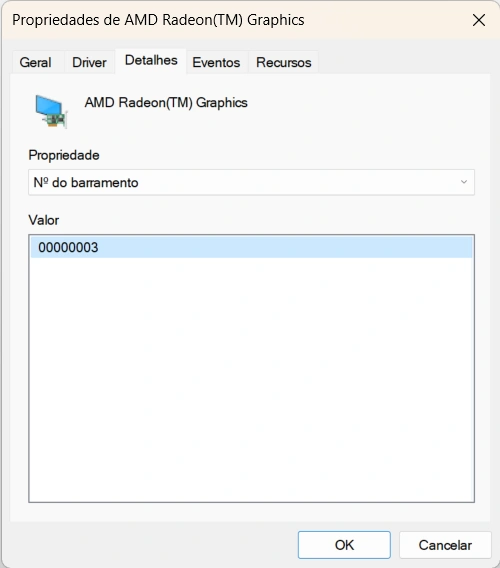
Método 2: Usando um programa específico
Outra forma de verificar a versão do PCI Express é usando um programa específico para isso. Existem vários programas que podem fazer essa verificação, mas vamos usar como exemplo o GPU-Z, que é gratuito e fácil de usar. Para isso, siga os passos abaixo:
- Baixe o GPU-Z no site oficial (https://www.techpowerup.com/gpuz/) e instale-o no seu computador.
- Abra o programa e clique na aba Graphics Card.
- Na seção “Bus Interface”, você vai ver a versão do PCI Express. Por exemplo, se aparecer PCIe x16 3.0 @ x16 3.0, significa que o seu slot é PCI Express 3.0 e está funcionando na velocidade máxima.
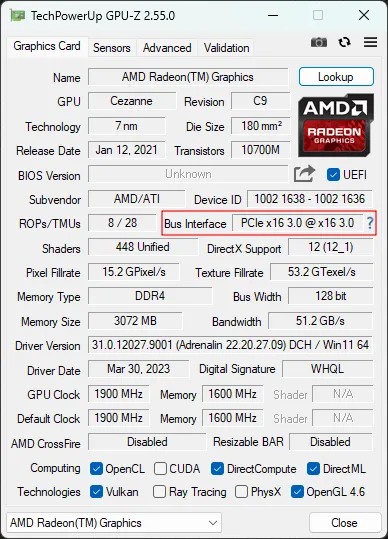
Conclusão
Verificar a versão do PCI Express é importante para saber se você está aproveitando todo o potencial da sua placa de vídeo ou se precisa fazer um upgrade no seu computador. Existem duas formas simples e práticas de fazer essa verificação: usando o Gerenciador de Dispositivos do Windows ou usando um programa específico como o GPU-Z. Esperamos que este post tenha sido útil para você. Se tiver alguma dúvida ou sugestão, deixe um comentário abaixo.




Aqui o numero aparece 00000007, oq quer dizer o 7?
Fala, Tales! Atualmente esse numero está variando na versão mais recente do Windows.
Agora você precisa selecionar as opções “Velocidade atual de link PCI” e “Velocidade máx. de link PCI” para verificar corretamente a versão do PCI Express.